המאמר הזה הוא חלק מסדרת השיטות והטיפות לLinux שלנו, במקרה זה, אנחנו נעיף על כמה שימושים ביסודיים בפקודת cat (הפקודה הכי נפוצה בLinux) ובפקודת tac (ההפך מפקודת cat – מקרין את הקבצים בסדר הפוך) בעזרת דוגמאות מעשיות.
קרא גם: 13 דוגמאות שימושיות של פקודת 'cat' בLinux
שימוש בפקודת Cat בLinux
פקודת Cat, האקרון שלה הוא קונקatenאציה, היא אחת הפקודות הכי נפוצות במערכות *nix. השימוש הכי בסיסי של הפקודה הוא לקריאת קבצים והצגתם ב stdout, כלומר להצגת התוכן של הקבצים על הטרמינל.
# cat file.txt

שימוש נוסף בפקודת cat הוא לקריאת או לצרף יחדיו מספר קבצים ולשלוח את התוצאה למסך כמו שמוצג בדוגמאות הבאות.
# cat file1.txt file2.txt file3.txt
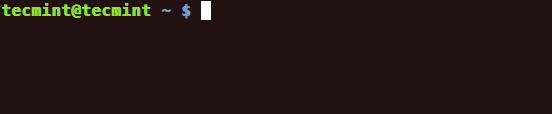
הפקודה יכולה גם להיות משמשת על מנת להדביק (לחבר) מספר קבצים לקבץ אחד בעזרת מסמל ההעברה הלינוקסי “>”.
# cat file1.txt file2.txt file3.txt > file-all.txt

בעזרת מסמל ההוספה המתאים ניתן להוסיף את התוכן של קבץ חדש לראש התחתון של הקבץ file-all.txt בעזרת הסינTAX הבא.
# cat file4.txt >> file-all.txt
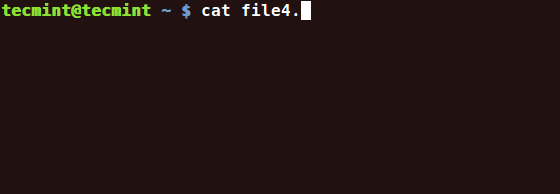
הפקודה cat יכולה להיות משמשת להעתיק את התוכן של קבץ לקבץ חדש. הקבץ החדש יכול להיות משנה. לדוגמה, להעתיק את הקבץ מהמקום הנו
# cat file1.txt > /tmp/file1.txt
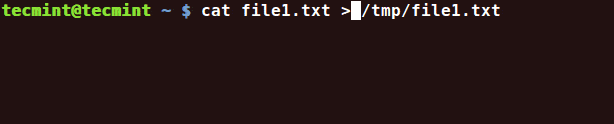
עוברים את הקובץ מהמיקום הנוכחי אל /tmp/ ומשנה את שמו.
# cat file1.txt > /tmp/newfile.cfg

A less usage of the cat command is to create a new file with the below syntax. When finished editing the file hit CTRL+D to save and exit the new file.
# cat > new_file.txt
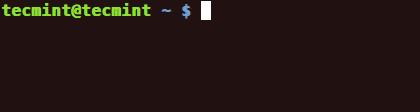
כדי למספר את כל השורות בקבץ, כולל השורות הריקים, משמשים את האפשרות -n.
# cat -n file-all.txt
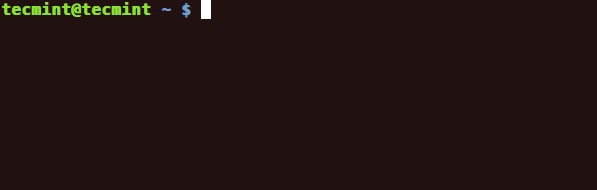
על מנת להראות רק את מספר כל שורה לא ריקה, משמשים את האפשרות -b.
# cat -b file-all.txt
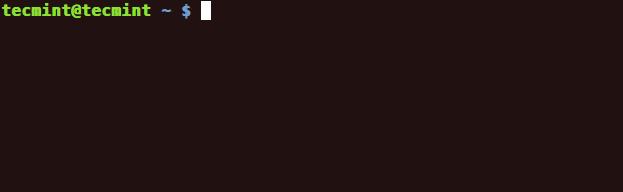
רוצה ללמוד עוד על הפקט הלינוקסי "cat"? אז קרא למאמר שלנו שעוסק ב 13 דוגמאות מועילות של הפקת 'cat' בלינוקס.
למדו איך להשתמש בפקט Tac בלינוקס
מצד שני, יש פקט פחות ידוע ופחות משומש במערכות *nix שנקרא tac. Tacהוא בעצם גירסה הפוכה של הפקת cat (גם היא מולטת לאחור) שמדפיסה כל שורה בקבץ מהשורה התחתונה ועד לשורה העליונה לפינת הקולט המקובל שלך.
# tac file-all.txt
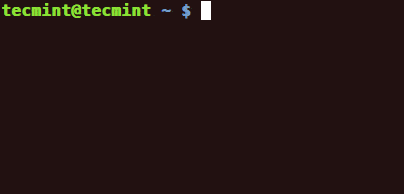
אחד האפשרויות החשובות ביותר של הפקט מיוצג באפשרות -s, שמפרידה את התוכן של הקבץ על פי סימן או מילה מסויימת בקבץ.
# tac file-all.txt --separator "two"
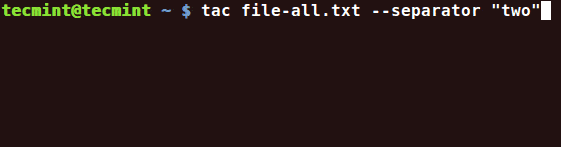
השימוש החשוב הבא בפקט tac הוא, שהוא יכול לסייע נהדר בעזרה לבדיקת קבצי לוג, על ידי הפיכת סדר הזמנים של תוכן הלוג בסדר הפוכה.
$ tac /var/log/auth.log Or to display the last lines $ tail /var/log/auth.log | tac
דוגמא יצוא
tecmint@tecmint ~ $ tac /var/log/auth.log pr 6 16:09:01 tecmint CRON[17714]: pam_unix(cron:session): session closed for user root Apr 6 16:09:01 tecmint CRON[17714]: pam_unix(cron:session): session opened for user root by (uid=0) Apr 6 16:05:01 tecmint CRON[17582]: pam_unix(cron:session): session closed for user root Apr 6 16:05:01 tecmint CRON[17583]: pam_unix(cron:session): session closed for user root Apr 6 16:05:01 tecmint CRON[17583]: pam_unix(cron:session): session opened for user root by (uid=0) Apr 6 16:05:01 tecmint CRON[17582]: pam_unix(cron:session): session opened for user root by (uid=0) Apr 6 16:00:01 tecmint CRON[17434]: pam_unix(cron:session): session closed for user root ....
tecmint@tecmint ~ $ tail /var/log/auth.log | tac Apr 6 16:09:01 tecmint CRON[17714]: pam_unix(cron:session): session closed for user root Apr 6 16:09:01 tecmint CRON[17714]: pam_unix(cron:session): session opened for user root by (uid=0) Apr 6 16:05:01 tecmint CRON[17582]: pam_unix(cron:session): session closed for user root Apr 6 16:05:01 tecmint CRON[17583]: pam_unix(cron:session): session closed for user root Apr 6 16:05:01 tecmint CRON[17583]: pam_unix(cron:session): session opened for user root by (uid=0) Apr 6 16:05:01 tecmint CRON[17582]: pam_unix(cron:session): session opened for user root by (uid=0) Apr 6 16:00:01 tecmint CRON[17434]: pam_unix(cron:session): session closed for user root Apr 6 16:00:01 tecmint CRON[17434]: pam_unix(cron:session): session opened for user root by (uid=0) Apr 6 15:55:02 tecmint CRON[17194]: pam_unix(cron:session): session closed for user root Apr 6 15:55:01 tecmint CRON[17195]: pam_unix(cron:session): session closed for user root ...
כמו פקודת cat, גם פקודת tac מבצעת עבודה מצוינת ב-עיבוד קבצי טקסט, אך יש להימנע ממנה בקבצים מסוגים אחרים, במיוחד קבצים בינאריים או בקבצים שבהם השורה הראשונה מציינת את התוכנית שתפעל אותם.
Source:
https://www.tecmint.com/learn-linux-cat-command-and-tac-command/













